El error "Problema del programa del sistema detectado" aparece cuando una determinada aplicación falla. Ubuntu tiene un programa llamado Apport que es responsable de detectar dichos bloqueos y, con el consentimiento del usuario, informar estos bloqueos a los desarrolladores. Este proceso tiene la intención de que los desarrolladores solucionen el problema.
Sin embargo, puede ser muy molesto para los usuarios comunes, y no tiene sentido mostrar errores a los usuarios cuando no pueden hacer nada por sí mismos. Por lo tanto, es posible que desee deshabilitarlos.
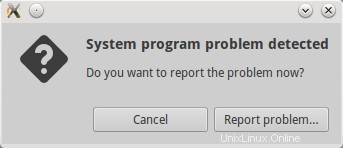
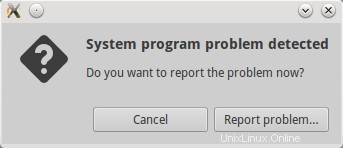
1. Quitar archivos de informes de fallas
El sistema appport crea archivos de informes de fallas en el directorio /var/crash. Estos archivos de informes de fallas hacen que aparezca el mensaje de error cada vez que se inicia Ubuntu.
$ cd /var/crash $ ls _opt_google_chrome_chrome.1000.crash _usr_lib_chromium-browser_chromium-browser.1000.crash _usr_sbin_ulatencyd.0.crash _usr_share_apport_apport-gtk.1000.crash
Simplemente elimine los archivos de informe de fallas
$ sudo rm /var/crash/*
Después de eliminar todos los archivos de informes de fallas, el mensaje de error debería dejar de aparecer. Sin embargo, si se produce un nuevo bloqueo, volverá a aparecer en el futuro.
2. Desactivar aplicación
Después de eliminar los informes de fallas anteriores, si aún recibe el mismo mensaje de error, puede desactivar completamente la aplicación para deshacerse de ella. Edite el archivo de configuración en /etc/default/apport.
$ gksudo gedit /etc/default/apport
El archivo contendría algo como esto
# set this to 0 to disable apport, or to 1 to enable it # you can temporarily override this with # sudo service apport start force_start=1 enabled=1
Simplemente establezca el valor de habilitado en 0, y esto deshabilitará la aplicación.
enabled=0
Guarde el archivo y ciérrelo. A partir del siguiente arranque, nunca debería haber mensajes de error. Si no desea reiniciar el sistema, reinicie la aplicación desde la línea de comandos.
$ sudo restart apport